这款软件界面简洁,即使是新手也很容易上手 1. 打开软件
打开软件后会出现如下界面,这是软件的初始界面。
接下来就需要我们选择版本,值得注意的是,如果是正版用户,软件会为用户自动扫描.minecraft读取版本而不用手动选取.(对应的游戏版本一定要正确,否则读取的地形会与实际的不对应!)
最新方法已由WIKEI(WIKI[雾])提出
|
2. 选择存档
点击左上角的File
会有如图的选项
- New from seed - 输入种子不(种子可通过在游戏中输入/seed获取)
- New from random seed - 随机选择一个种子
- Open save game - 打开游戏存档中的level.dat
- Switch profile - 重新选择版本
|
3. 选择游戏模式
这一步会影响地图中是否显示其他玩家的位置(多人)
注意:打开存档后会有提示选择是单人还是多人的玩家,其实这里默认选择both就好了
|
4. 选择渲染的地形 此时关注菜单栏顶部,会多出几个选项
①world
- Go to Coordinate - 跳转到指定的坐标,格式为[x,z]
- Go to World Spawn - 跳转到世界的出生点区块,改变出生点区块可通过指令/setworldspawn
- Go to Stronghold - 跳转到地图的地牢[是有下界传送门的],总所周知,地牢会围绕着最开始的出生点区块成圆形逐圈分布因此数量有限,在此不提其生成机制
- Go to Player - 传送到玩家当前位置
- Zoom in/out - 放大/缩小界面
- Save player locations - 保存玩家修改过后的位置信息
- Reload player locations - 重载玩家的位置信息
②Layers
- Grid - 显示网格分布(此处不是区块边界)
- Player Icons - 显示玩家
- Slime Chunks - 显示史莱姆区块
- Spawn Location Icon - 显示出生点区块
- Stronghold Icons - 显示要塞
- Villager Icons - 显示村庄
- Temple Witch Hut Icons - 沙漠神殿
- Mineshaft Icons - 废弃矿井
- Ocean Monument Icons - 海底神殿
- Woodland Mansion Icons - 林地府邸
- Nether Fortress Icons - 地狱堡垒
- End City Icons - 末地城
- Igloos - 冰屋
 关于地狱堡垒要做特别的说明 关于地狱堡垒要做特别的说明

点击地狱堡垒的图标会在左上角显示出一个信息栏,分别显示了在主世界以及地狱的地狱堡垒坐标
③Settings
- Defaule world type - 设置区块的刷新时间,具体速度从上往下递减
- Show Debug Information - 显示具体的信息
④Help
这是关于软件的各种信息的
- Display Log Messages - 查看软件的日志信息
- Check for Updates - 检查更新
- View Licenses - 查看软件许可
- About - 查看网站
|
|
|
 功能:
功能: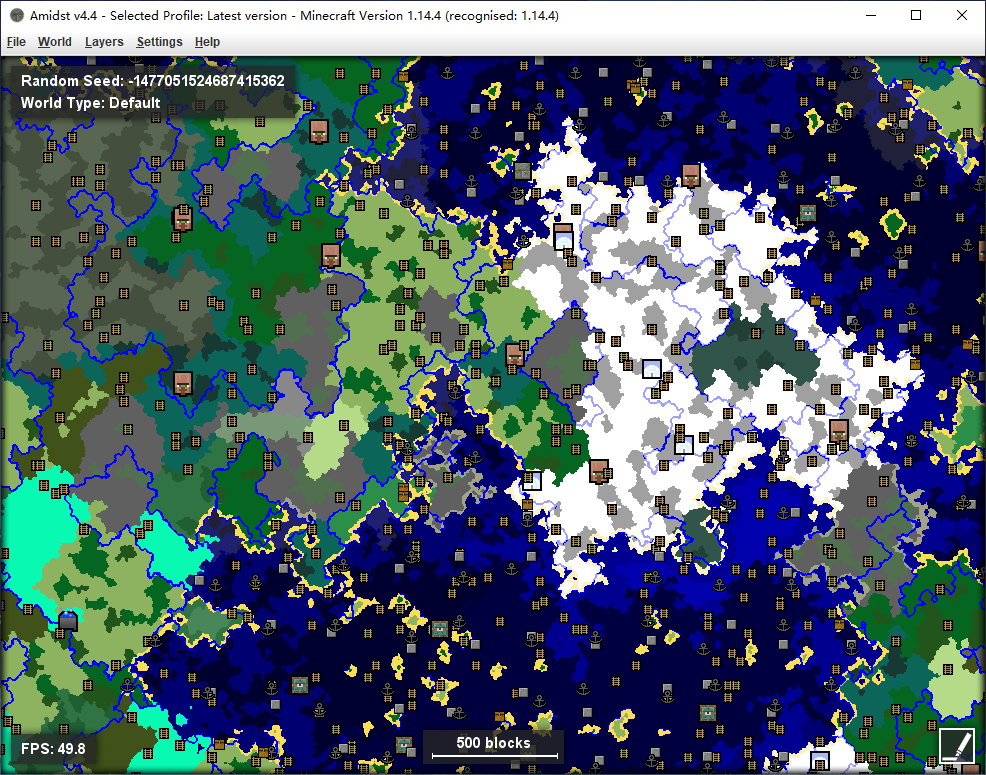

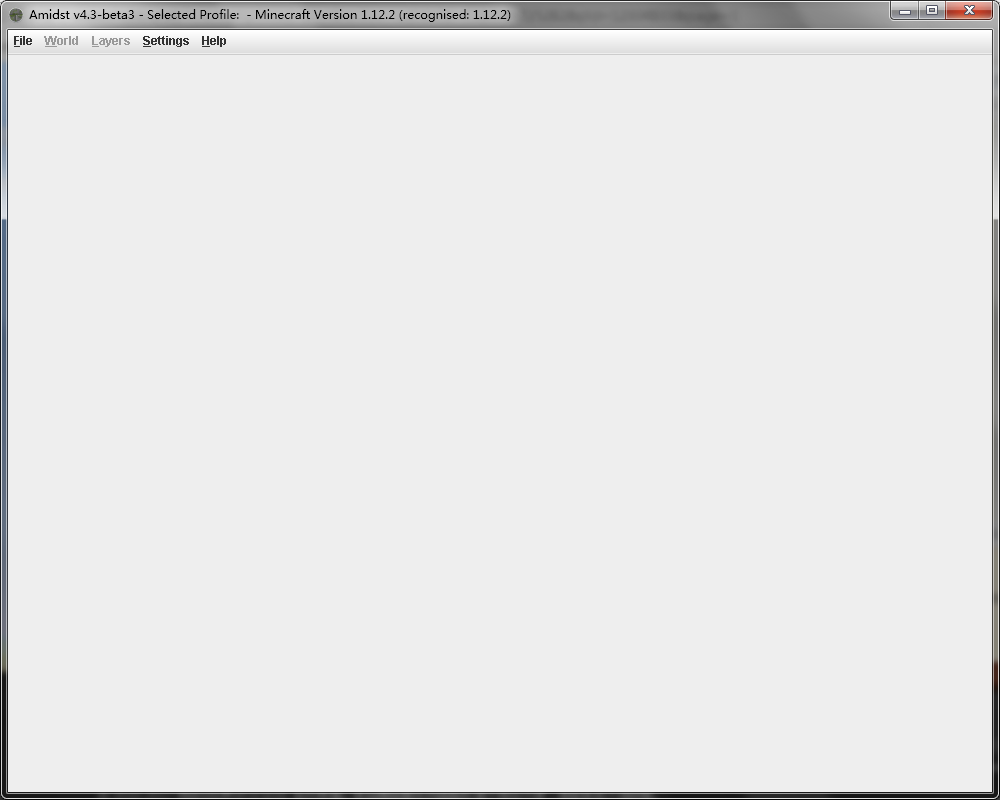
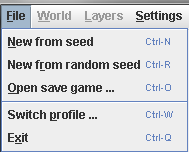
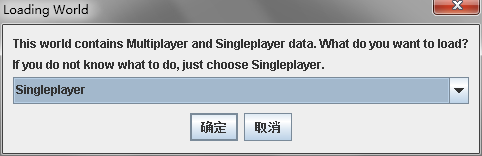

 关于地狱堡垒要做特别的说明
关于地狱堡垒要做特别的说明